
Все больше и больше ваше взаимодействие с компьютерами зависит от вашего браузера и Интернета в целом. Так что невероятно удобно, чтобы история и настройки вашего браузера следовали за вами на другие компьютеры. Разные производители ваших любимых браузеров знают об этом, и все они (за одним предсказуемым исключением) имеют встроенные инструменты, которые помогут вам оставаться в сети.
Гугл Хром
Браузер Google Chrome с самого первого дня занимается синхронизацией. Когда вы устанавливаете его на новый компьютер, вам предлагается войти в систему, и это почти все, что вам нужно сделать: он автоматически синхронизирует вашу историю, закладки, имена пользователей и пароли, системы пользовательского поиска , и настройки для всех установок. Он также загрузит ваши расширения из Интернет-магазина Chrome, но обратите внимание, что большинство из них не включают в себя какое-либо веб-хранилище для настроек, поэтому вам нужно заглянуть на страницу настроек расширений, если вы настроили их в какой-либо степени. .
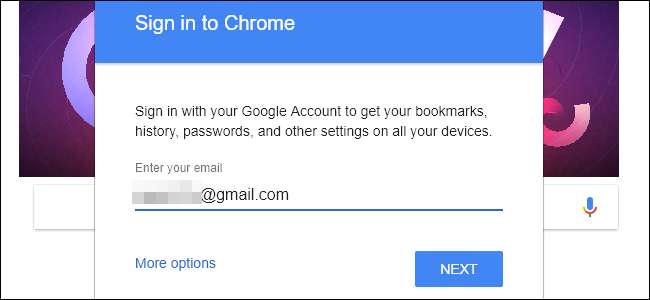
Чтобы изменить, какие именно части Chrome синхронизируются, нажмите кнопку меню в правом верхнем углу (три вертикальные точки), затем «Настройки». Нажмите кнопку «Синхронизировать» прямо под именем вашей учетной записи Google. На этом экране вы можете выбрать, какие части истории вашего браузера синхронизировать: приложения (вроде как расширения), данные автозаполнения, закладки, расширения, история браузера, сохраненные пароли, другие настройки, темы и обои (обои только для Chrome OS) , открытые вкладки и данные Google Payments. Переключатель «Синхронизировать все», естественно, включает или выключает все параметры.
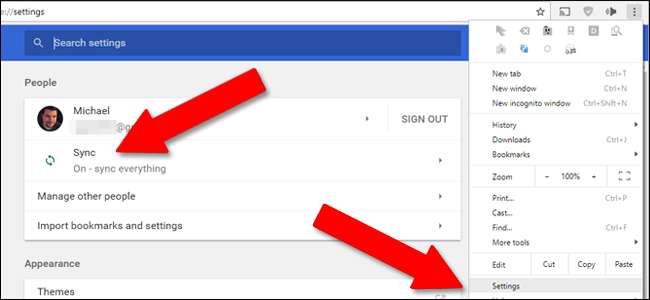
Возможности синхронизации Chrome распространяются также на Chromebook, а также на телефоны и планшеты Android, хотя последние не поддерживают расширения и системы пользовательского поиска.
Microsoft Edge и Internet Explorer
Блестящий новый браузер от Microsoft - это комбинация инструментов синхронизации, встроенных в Windows 10, единственную операционную систему, для которой он распространен до сих пор (если вы не один из немногих оставшихся пользователей Windows Mobile, я полагаю).

СВЯЗАННЫЕ С: Все функции, для которых требуется учетная запись Microsoft в Windows 10
Чтобы синхронизировать закладки, историю и другие настройки, сначала убедитесь, что вы вошел в Windows 10 с учетной записью Microsoft , а не только локальный аккаунт. Затем нажмите кнопку Windows, введите «синхронизировать» и выберите «Синхронизировать настройки». Главный переключатель для «Настройки синхронизации» должен быть в положении «Вкл.», Но остальные параметры можно отключить. Здесь также можно синхронизировать настройки Internet Explorer.
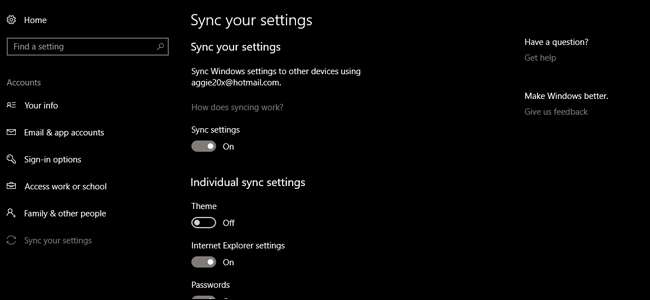
Mozilla Firefox
Более поздние версии Firefox включают функцию синхронизации браузера в стиле Chrome, которая будет перемещать ваши настройки и расширения между установками Firefox на настольных компьютерах, ноутбуках, телефонах и планшетах любой поддерживаемой платформы. В главном окне браузера нажмите кнопку «Настройки» в правом верхнем углу (с тремя горизонтальными полосами), затем нажмите «Войти для синхронизации».
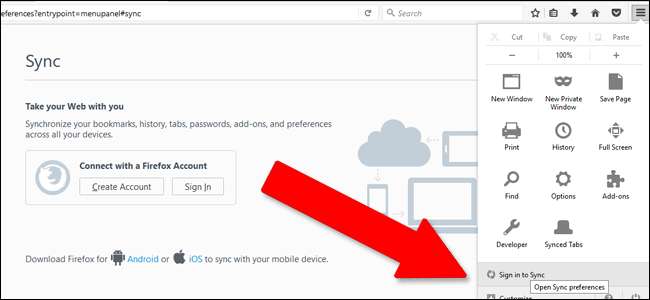
Создайте учетную запись Firefox, если у вас ее еще нет, или войдите в существующую учетную запись. На этой странице вы можете выбрать, какие части браузера синхронизировать между машинами: открытые вкладки, закладки, надстройки (расширения), сохраненные пароли, историю просмотров и другие настройки. Нажмите «Сохранить настройки», и все готово.
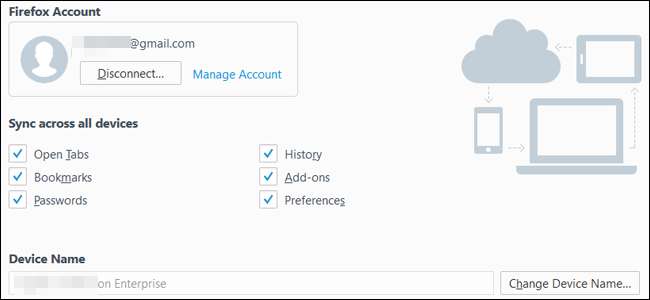
Опера
Opera существует дольше, чем любой другой браузер в этом списке, если вы можете в это поверить, и ее поддерживает ревностное ядро опытных пользователей. Он также долгое время имел встроенную функцию синхронизации.
Чтобы синхронизировать последние версии браузера, нажмите кнопку «Меню» в верхнем левом углу, затем «Синхронизировать». (Если вы не видите «Синхронизировать», значит, вы уже вошли в систему - щелкните имя своей учетной записи и перейдите к следующему абзацу.) Нажмите «Создать мою учетную запись», если вы еще этого не сделали, или просто войдите в систему если у вас уже есть учетная запись Opera.
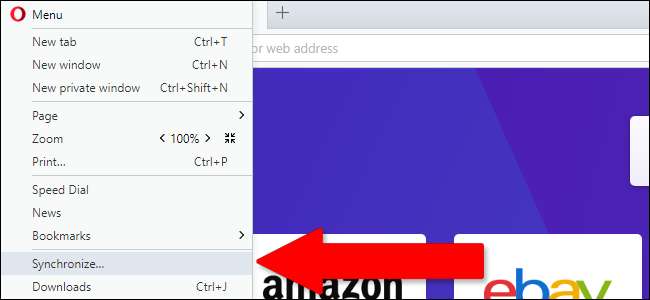
Нажмите «Выбрать, что синхронизировать». На этом экране вы можете включить или отключить синхронизацию закладок, истории, открытых вкладок, паролей и других настроек браузера (но не расширений). Вы также можете выбрать синхронизацию только данных пароля или всех данных браузера, загруженных на серверы синхронизации Opera.
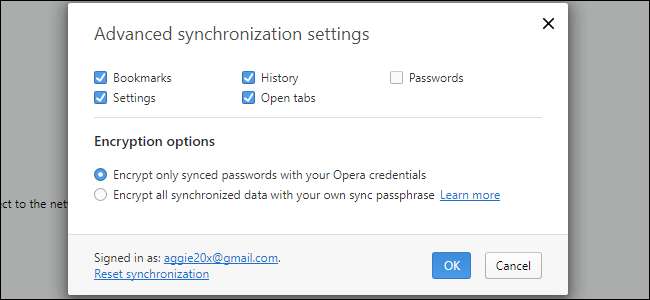
Сафари
В macOS (и в расширении iOS) настройки Safari, закладки и другие синхронизируемые элементы обрабатывается программой Apple iCloud . Чтобы включить синхронизацию браузера, нажмите кнопку «Системные настройки» (шестеренка) на док-станции, а затем «Учетные записи Интернета». Нажмите «iCloud» и настройте его, если вы его еще не видите в левом столбце.
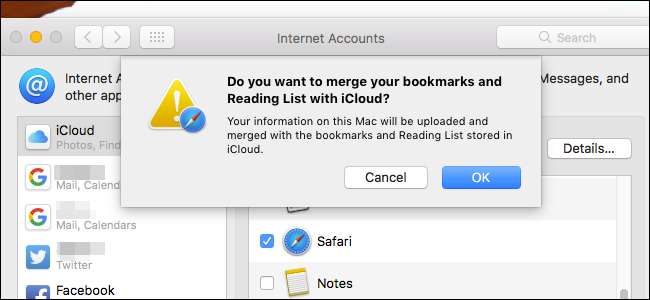
Убедитесь, что выбрана запись «Safari», и ваши закладки, список чтения Safari, история просмотров и другие настройки браузера будут доступны на каждом Mac и iGadget, в которые вы вошли с помощью своей учетной записи Apple. Имена пользователей и пароли для браузера обрабатываются опцией Связка ключей, которую вы можете включить или отключить отдельно.







